修復 Windows 11/10 中的 0x8007041D 錯誤

如果您在 Windows 11/10 電腦上看到錯誤代碼 0x8007041D,請閱讀這篇文章以了解如何修復它。錯誤代碼 0x8007041D 是您可能在各種情況下遇到的 Windows 錯誤,例如在安裝 Windows 更新或激活 Windows 時。不同的應用程序(例如 Windows Defender 防病毒軟件、VirtualBox 或 Xbox)也可能引發相同的錯誤代碼。
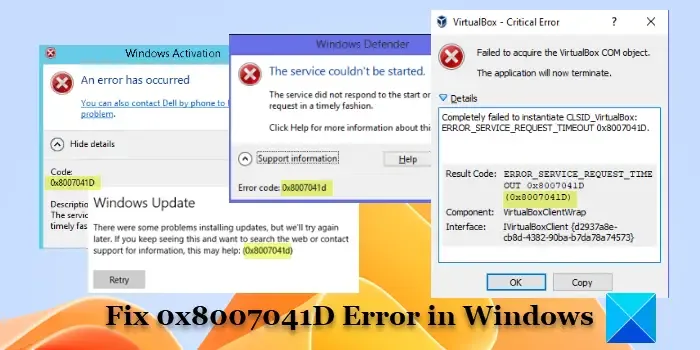
準確地說,錯誤0x8007041D有多種變體。在這篇文章中,我們將詳細了解錯誤 0x8007041D 的一些常見變體,並提出可幫助您修復該錯誤的解決方案。我們要介紹的變體如下:
- 0x8007041D Windows 更新錯誤
- 0x8007041D Windows Defender 錯誤
- 0x8007041D Windows 激活錯誤
- 0x8007041D VirtualBox 錯誤
- 0x8007041D Xbox 錯誤
那麼讓我們看看如何修復 Windows 11/10 中的 0x8007041D 錯誤。
修復 Windows 更新錯誤 0x8007041D

我們要討論的第一個變體是用戶在更新 Windows 時收到的錯誤消息。在 Windows 10 上安裝更新或從 Windows 7 升級到 Windows 10 時會出現該消息。完整的錯誤消息如下:
Windows更新
安裝更新時出現一些問題,但我們稍後會重試。如果您不斷看到此內容並想要搜索網絡或聯繫支持人員以獲取信息,這可能會有所幫助:(0x8007041d)
Windows XP 上也出現了一些錯誤實例。如果由於上述錯誤消息而無法安裝 Windows 更新,請使用以下修復程序:
- 運行 Windows 更新疑難解答幾次,看看是否有幫助。
- 運行 DISM 工具來修復系統不一致和損壞。
- 刪除軟件分發文件夾。SoftwareDistribution 文件夾臨時存儲在 Windows PC 上安裝更新所需的文件。如果 Windows 更新在 Windows 11/10 電腦上無法正常工作或根本無法工作,您可以刪除此文件夾。執行此操作後,請嘗試再次運行更新。
- 在乾淨啟動狀態下運行 Windows 更新。乾淨啟動使用最少的驅動程序和啟動程序啟動 Windows。這有助於消除安裝更新時可能導致問題的軟件衝突。
- 使用媒體創建工具執行自動修復。
修復 Windows Defender 錯誤 0x8007041D
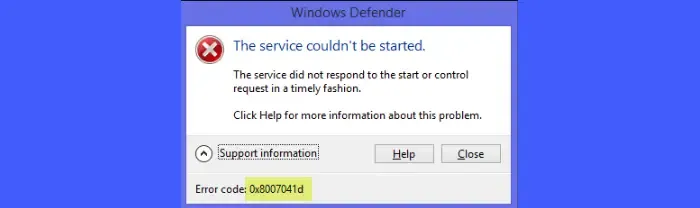
第二個變體與 Microsoft Defender(以前稱為 Windows Defender)相關。用戶在更新 Defender 防病毒軟件時通常會遇到此錯誤消息。這意味著 Windows 更新服務存在問題,因為 Windows 11/10 電腦上未安裝病毒定義。完整的錯誤消息如下:
窗戶衛士
該服務無法啟動。
服務未及時響應啟動或控制請求。
單擊“幫助”以獲取有關此問題的更多信息。
錯誤代碼:0x8007041d
如果您看到上述錯誤消息,請使用以下修復方法:
- 卸載除 Defender 之外的任何其他安全軟件。然後重新啟動電腦並嘗試安裝更新(設置 > 隱私和安全 > Windows 安全 > 病毒和威脅防護 > 保護更新 > 檢查更新)。
- 手動更新 Microsoft Defender /安裝病毒定義。訪問此鏈接下載適用於您的 Windows 操作系統版本的最新定義更新。然後安裝更新並查看是否有幫助。
- 打開 Windows 服務管理器並重新啟動以下服務:後台智能傳輸服務、加密和Windows 更新。右鍵單擊服務並選擇停止。然後重新啟動您的電腦。再次右鍵單擊該服務,然後選擇“啟動”。再次重新啟動電腦並檢查更新狀態。
- 運行系統文件檢查器工具來修復丟失或損壞的系統文件。然後嘗試安裝更新。
- 嘗試在乾淨啟動狀態下更新 Defender 防病毒軟件。
- 通過 Windows 註冊表修改超時設置並將值數據設置為 6000。
修復 Windows 激活錯誤 0x8007041D
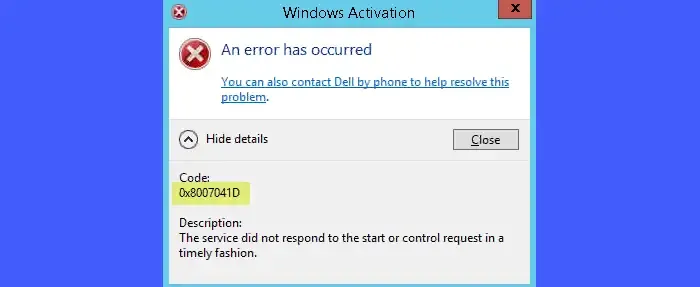
當用戶嘗試在安裝後激活 Windows 時,會出現此錯誤變體。儘管該錯誤很少見,但如果安全軟件包阻止 Windows 激活,則可能會出現該錯誤。完整的錯誤消息如下:
Windows 激活
發生錯誤
您還可以通過電話聯繫戴爾以幫助解決此問題。
代碼:
0x8007041D描述:
服務未及時響應啟動或控制請求。
要修復上述錯誤消息,請使用以下修復程序:
- 運行獲取幫助激活疑難解答程序。前往“設置”>“系統”>“激活”。單擊“獲取幫助”鏈接打開疑難解答程序。按照說明進行操作,看看是否能夠解決問題。
- 轉到控制面板並刪除問題出現時您可能安裝的所有安全軟件包。然後重新啟動您的電腦並嘗試激活 Windows。
- 使用軟件許可管理工具 (slmgr)激活 Windows。
- 聯繫微軟支持。
修復 VirtualBox 錯誤 0x8007041D
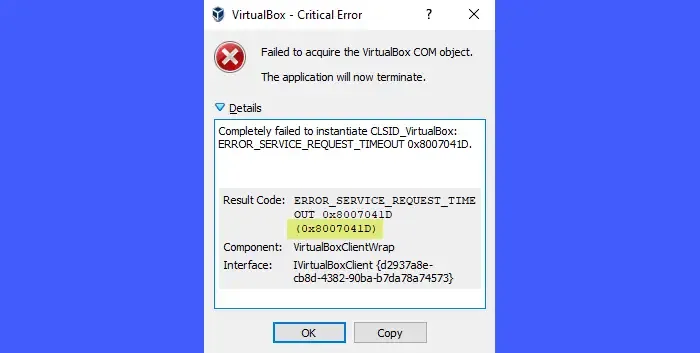
錯誤代碼 0x8007041D 還會阻止 VirtualBox 在 Windows(特別是 Windows 10)中啟動。顯然,該問題是由 VirtualBox 配置錯誤引起的。完整的錯誤消息如下:
VirtualBox – 嚴重錯誤
無法獲取 VirtualBox COM 對象。
該應用程序現在將終止。
詳細信息
實例化 CLSID_VirtualBox 完全失敗:
ERROR_SERVICE_REQUEST_TIMEOUT 0x8007041D。結果代碼:ERROR_SERVICE_REQUEST_TIMEOUT 0x8007041D。
(0x8007041D)組件:VirtualBoxClientWrap
接口:IVirtualBoxClient {d2937a8e-cb8d-4382-90ba-b7da78a74573}
如果由於上述錯誤而無法再在 Windows 11/10 PC 上運行 VirtualBox,請使用以下修復程序:
- 在Windows 功能中啟用虛擬機平台。
- 轉到 Windows 服務管理器並確保COM+ 服務和VirtualBox 系統服務正在運行。
- 在 Windows 任務管理器應用程序中結束後台進程VBoxSDS 。
- 將 的內容備份
%USERPROFILE%\.VirtualBox到另一個目錄中。
刪除%USERPROFILE%\.VirtualBox\VirtualBox.xml和.VirtualBox目錄。
重新啟動您的 PC 並卸載 VirtualBox。再次重新啟動您的電腦。
在您的計算機上安裝最新版本的 VirtualBox。再次重啟。VirtualBox 應該可以正常運行。
注:刪除後。xml 文件和 VirtualBox 目錄中,將以前的虛擬機導入為現有計算機以將其打開。
修復 Xbox 錯誤 0x8007041D

同樣的錯誤代碼也可能出現在 Xbox 上。同樣,這種情況很少見,可能會導致您的控制台掛起或凍結。完整的錯誤消息如下:
出現問題
再試一次,如果問題再次出現,請訪問 xbox.com/errorhelp 並輸入以下
代碼:0x8007041D
要修復該錯誤,請使用以下解決方案:
- 重新啟動Xbox 主機。按下控制器上的 Xbox 按鈕並按住至少 10 秒鐘(或直到其完全關閉)。拔下電源線並再等待 10 秒鐘。重新插入電源線。按 Xbox 按鈕打開主機。
- 將您的 Xbox 主機重置為出廠默認設置,同時保留您的遊戲和應用程序。這將消除可能導致問題的任何文件損壞。
我希望上述解決方案能夠幫助您修復 Windows 11/10 PC 上的錯誤 0x8007041D。
如何修復 Windows 10 Windows 11 上的任何 Windows 更新錯誤?
Windows 更新上的錯誤代碼 0x8007041d 是什麼?
錯誤代碼 0x8007041d 表示您的系統無法下載並安裝所需的 Windows 更新。有多種因素可能導致該錯誤,包括損壞的系統文件、連接問題、防火牆設置或防病毒軟件衝突。運行 SFC 掃描或重置 Windows 更新組件可以幫助解決該問題。



發佈留言